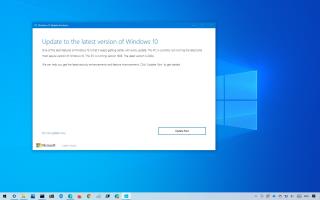Windows 11: hands-on video met nieuwe interface en functies

Kijk eerst naar Windows 11, inclusief het nieuwe Start-menu, de middelste taakbalk, multitasking-verbeteringen, een nieuwe ontwerpstijl met afgeronde hoeken en meer.